آیا Command Prompt شما از گوش دادن به دستورات شما امتناع می کند؟ نگران نباشید؛ این یک تعمیر آسان است.
وقتی میخواهید مشکلات سیستم را عیبیابی کنید یا وظایف را خودکار کنید، همیشه میتوانید به Command Prompt تکیه کنید. تنها کاری که باید انجام دهید این است که دستورات صحیح را وارد کنید، و سپس آماده هستید!
با این حال، Command Prompt معمولاً با مشکلاتی مواجه می شود و ممکن است گاهی اوقات پاسخگو نباشد. بنابراین، بیایید بررسی کنیم زمانی که Command Prompt پاسخ نمی دهد چه کاری می توانید انجام دهید.
1. Active Tasks را ببندید یا دستگاه خود را راه اندازی مجدد کنید
هنگامی که با این مشکل مواجه شدید، بهتر است با اعمال برخی راه حل های سریع شروع کنید.
برای شروع، ممکن است برخی از وظایف را در رایانه شخصی خود ببندید. این صرفاً به این دلیل است که برخی از این وظایف فعال ممکن است با عملکرد Command Prompt تداخل داشته باشند.
اکنون، در اینجا نحوه بستن برنامه های رایانه شخصی فعال با استفاده از Task Manager آمده است:
- Task Manager را در نوار جستجوی منوی Start تایپ کنید و بهترین مطابقت را انتخاب کنید.
- به تب Processes بروید و برنامه های فعال را در دسته برنامه ها پیدا کنید.
- روی یک کار کلیک راست کرده و سپس End task را انتخاب کنید. همین مراحل را برای همه برنامههای فعالی که میخواهید ببندید تکرار کنید.
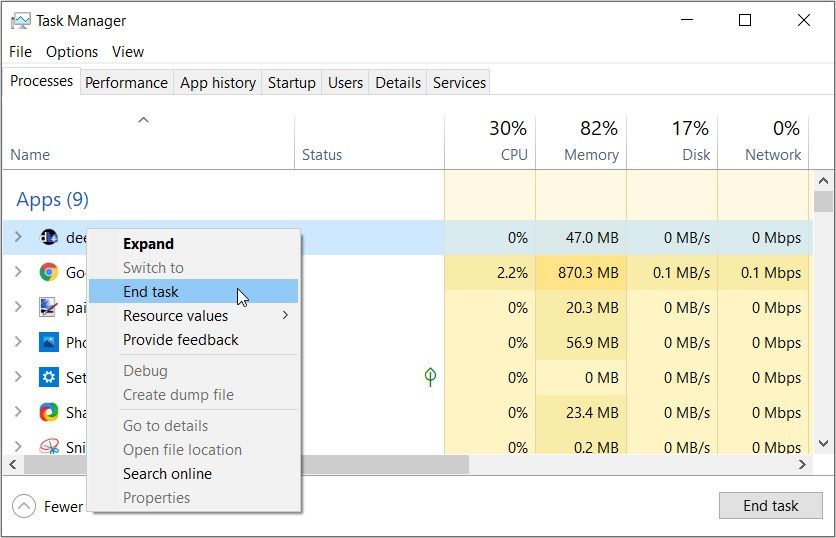
اگر با این کار مشکل حل نشد، دستگاه خود را مجدداً راه اندازی کنید و بررسی کنید که آیا کمک می کند یا خیر.
2. با امتیازات اداری به Command Prompt دسترسی پیدا کنید
شما همچنین می توانید با باز کردن Command Prompt با امتیازات مدیریتی این مشکل را حل کنید. در اینجا چند مرحله ساده برای دنبال کردن وجود دارد:
- Ctrl + Shift + Esc را فشار دهید تا Task Manager باز شود.
- روی تب File در گوشه سمت چپ بالا کلیک کنید و Run new task را انتخاب کنید.
- CMD را تایپ کنید و سپس کادر Create this task with Administrative Privileges را علامت بزنید.
- در نهایت روی OK کلیک کنید تا یک Command Prompt باز شود.
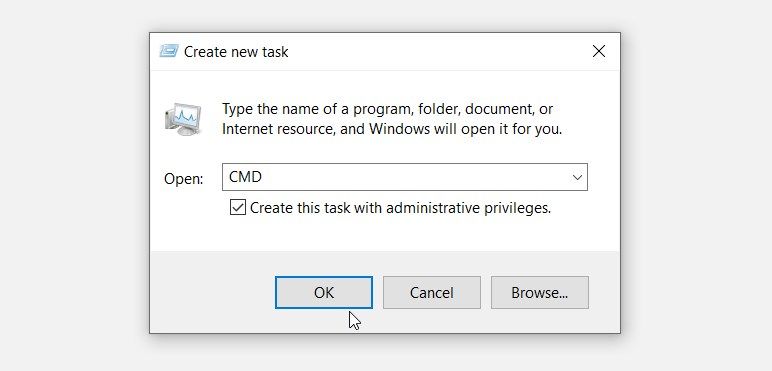
3. برنامه نرم افزار آنتی ویروس خود را به طور موقت غیرفعال کنید
در برخی موارد، این مشکل توسط یک نرم افزار آنتی ویروس شخص ثالث ایجاد می شود. بنابراین، یک راه آسان، غیرفعال کردن موقت نرم افزار آنتی ویروس است.
اگر مشکل همچنان ادامه داشت، می توانید به طور موقت Windows Defender را نیز غیرفعال کنید. در اینجا نحوه انجام این کار آمده است:
- Windows Defender Firewall را در نوار جستجوی منوی Start تایپ کنید و بهترین مطابقت را انتخاب کنید.
- روی گزینه Turn Windows Defender Firewall on or off در سمت چپ کلیک کنید.
- سپس گزینه Turn off Windows Firewall را انتخاب کرده و OK را فشار دهید تا این تغییرات اعمال شود.
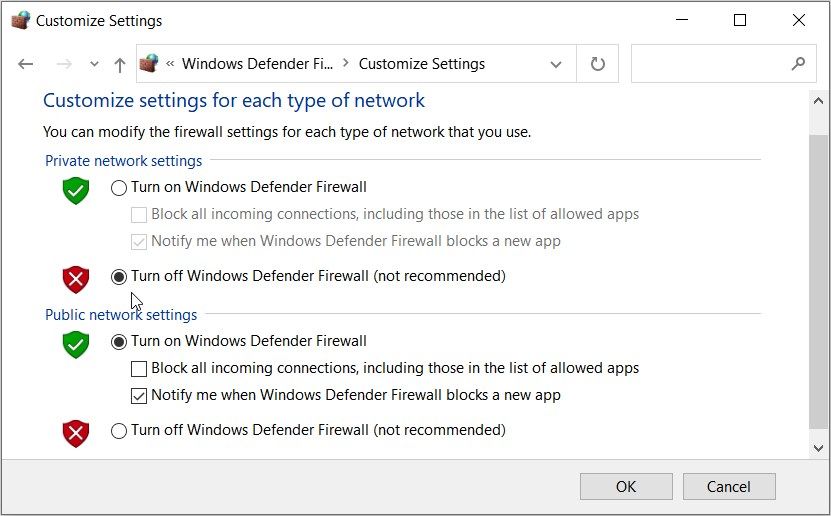
4. با استفاده از یک حساب کاربری متفاوت مایکروسافت وارد شوید
آیا این ممکن است مشکلی باشد که مختص حساب شما باشد؟ شما می توانید با ورود به ویندوز با استفاده از یک حساب کاربری دیگر مایکروسافت متوجه شوید.
بنابراین، در اینجا مراحل ورود به ویندوز با استفاده از یک حساب دیگر مایکروسافت وجود دارد:
- Settings را در نوار جستجوی منوی Start تایپ کنید و بهترین مطابقت را انتخاب کنید.
- Accounts را انتخاب کنید و سپس گزینه Email & accounts را در قسمت سمت چپ انتخاب کنید.
- در مرحله بعد، افزودن یک حساب کاربری مایکروسافت را در قسمت سمت راست انتخاب کنید. دستورالعمل های روی صفحه را دنبال کنید تا فرآیند نهایی شود.
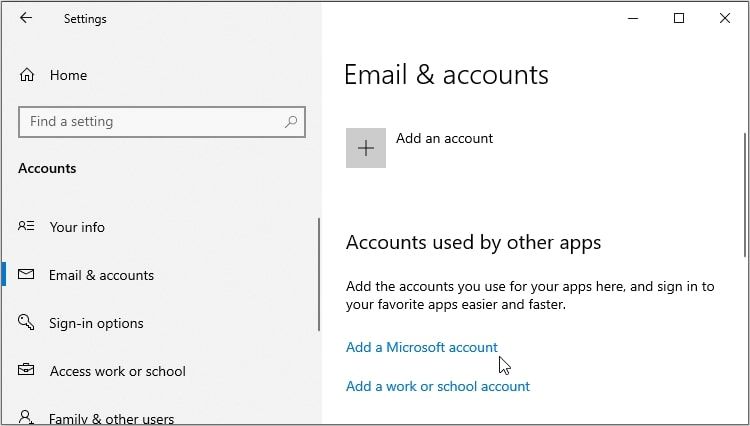
اگر این مشکل را حل کند، احتمالاً حساب دیگر شما حاوی فایلهای سیستمی خراب است. بنابراین، روش های دیگر در این مقاله به شما نشان می دهد که چگونه می توانید آن فایل های سیستمی معیوب را تعمیر کنید.
اما حتی اگر مشکل همچنان ادامه داشت، میتوانید راهحلهای دیگری را که ما پیشنهاد کردهایم امتحان کنید.
5. Command Prompt را در حالت Safe Mode اجرا کنید
مشکل Command Prompt ممکن است ناشی از برخی از برنامه های شخص ثالث معیوب باشد. در این مورد، می توانید Command Prompt را در حالت امن اجرا کنید و ببینید که آیا این کمک می کند یا خیر.
- برای شروع، تنظیمات را در نوار جستجوی منوی شروع تایپ کنید و بهترین مطابقت را انتخاب کنید.
- Update & Security را انتخاب کنید و سپس روی گزینه Recovery در سمت چپ پنجره کلیک کنید.
- روی دکمه Restart Now در زیر گزینه Advanced Startup کلیک کنید.
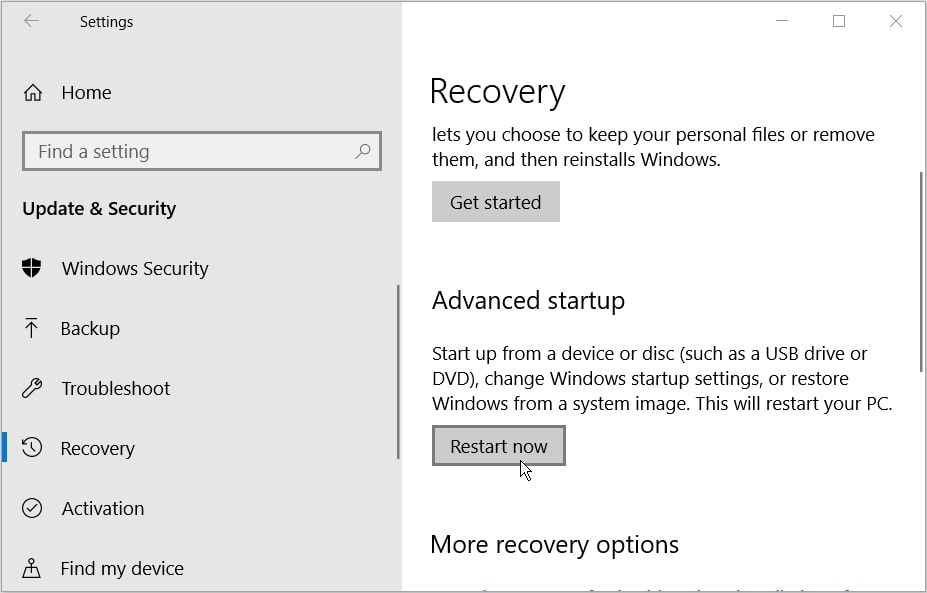
سپس روی گزینه های پیشرفته کلیک کنید، Startup Settings را انتخاب کنید و سپس Restart را فشار دهید. از آنجا، روی F4 کلیک کنید تا دستگاه شما به حالت Safe Mode راه اندازی شود. وقتی کار را تمام کردید، Command Prompt را اجرا کنید و بررسی کنید که آیا کار می کند یا خیر.
اگر Command Prompt در حالت Safe Mode کار می کند، باید هر برنامه شخص ثالث مشکوک را حذف کنید. در غیر این صورت، هر یک از راه حل های دیگر را امتحان کنید.
6. از ابزار Windows’ File Repair Tools استفاده کنید
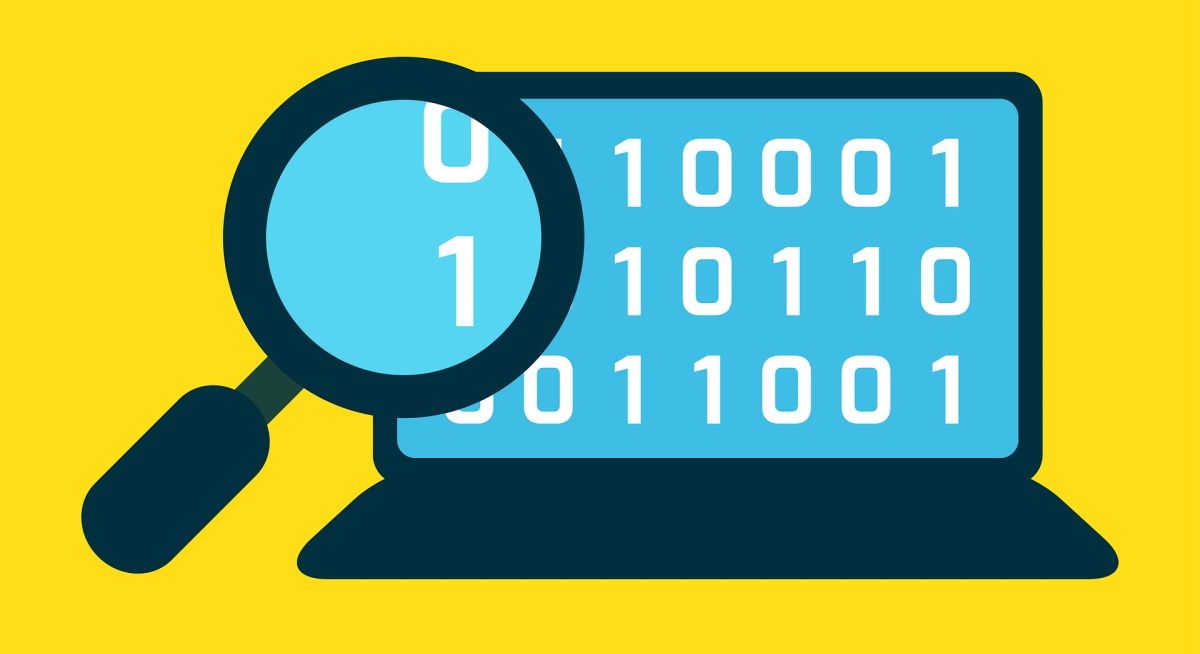
در برخی موارد، مشکل Command Prompt به دلیل فایل های سیستمی خراب است. اکنون، بیایید ببینیم چگونه میتوانید این مشکل را با ابزارهای تعمیر فایل قابل اعتماد ویندوز – ابزارهای SFC و DISM حل کنید.
ما با بررسی مراحل اجرای ابزار DISM شروع می کنیم:
- Ctrl + Shift + Esc را فشار دهید تا Task Manager باز شود.
- روی تب File کلیک کرده و Run new task را انتخاب کنید.
- Powershell را تایپ کرده و کادر Create this task with Administrative Privileges را علامت بزنید. سپس، OK را فشار دهید تا یک پنجره PowerShell بالا باز شود.
- دستور زیر را تایپ کرده و Enter را فشار دهید:
DISM /Online /Cleanup-Image /ScanHealth
هنگامی که این اسکن کامل شد، دستور زیر را تایپ کرده و Enter را فشار دهید:
DISM /Online /Cleanup-Image /RestoreHealth
پس از اجرای اسکن دستگاه خود را مجددا راه اندازی کنید. در نهایت، اسکن SFC را از طریق این مراحل اجرا کنید:
- طبق مراحل قبلی یک پنجره PowerShell بالا باز کنید.
- دستور زیر را تایپ کرده و Enter را فشار دهید:
sfc /scannow
هنگامی که اسکن کامل شد، پنجره PowerShell را ببندید و دستگاه خود را مجددا راه اندازی کنید.
7. دستگاه ویندوز خود را به حالت قبلی بازگردانید
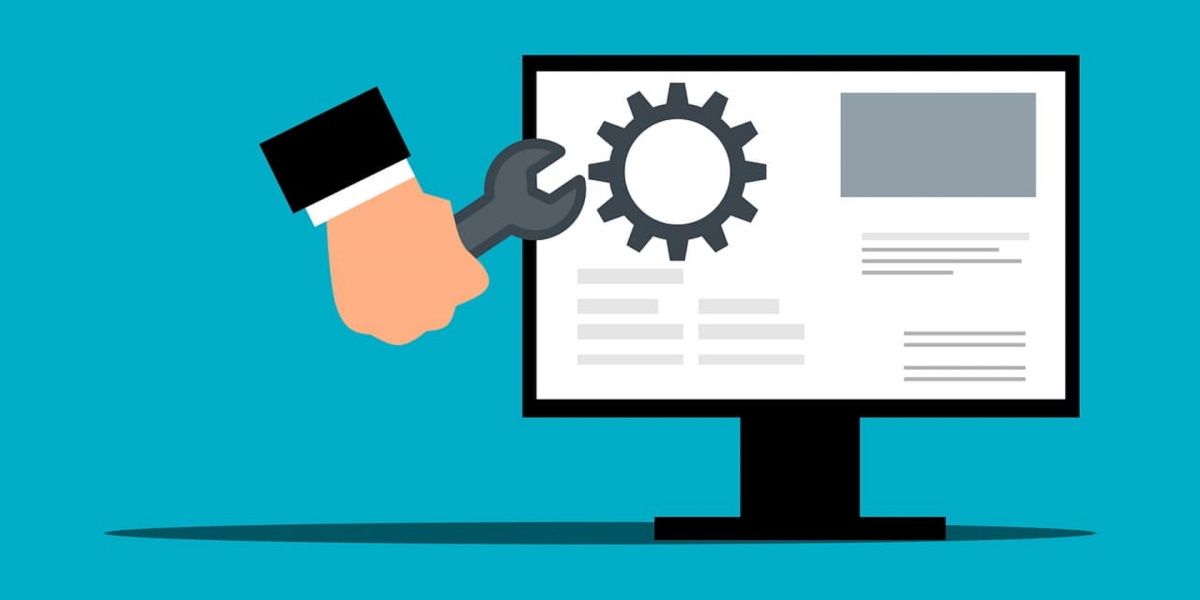
اگر هنوز نمی توانید این مشکل را حل کنید، سعی کنید دستگاه ویندوز خود را با ابزار System Restore بازیابی کنید. این ویژگی باورنکردنی به شما کمک می کند تا کامپیوتر شما را به حالت قبلی خود بازگرداند. بنابراین، این ابزار می تواند به خنثی سازی تغییرات سیستمی که خط فرمان را مختل می کند کمک کند.
اکنون، در اینجا نحوه بازگرداندن دستگاه ویندوز خود به حالت قبلی آورده شده است:
- Command Prompt را در نوار جستجوی منوی Start تایپ کنید و بهترین مطابقت را انتخاب کنید.
- روی منوی کشویی View by کلیک کنید و Small icons را انتخاب کنید.
- گزینه System را انتخاب کنید و سپس روی System protect در سمت راست کلیک کنید.
- روی گزینه System Restore کلیک کنید و سپس دکمه Next را فشار دهید.
- در نهایت یکی از نقاط بازیابی را انتخاب کنید، روی Next کلیک کنید و سپس روی Finish کلیک کنید. مراحل روی صفحه را برای نهایی کردن فرآیند دنبال کنید.
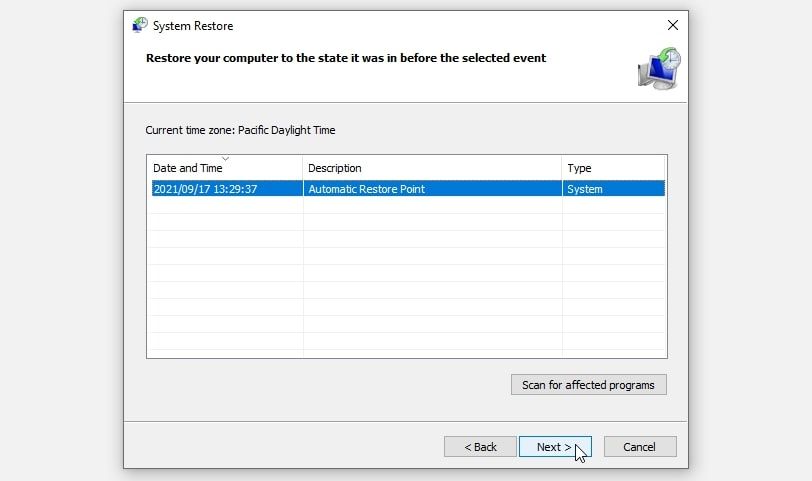
8. آخرین به روز رسانی های ویندوز را نصب کنید
اگر همه چیز شکست خورد، بهترین راه حل می تواند نصب آخرین به روز رسانی های ویندوز باشد. هنگامی که دستگاه خود را به روز می کنید، سیستم از شر اشکالات و سایر مشکلات خلاص می شود. بنابراین، این رویکرد می تواند به حل مشکل Command Prompt کمک کند.
اکنون، در اینجا مراحل نصب آخرین به روز رسانی ویندوز آمده است:
- نماد منوی استارت ویندوز را فشار داده و تنظیمات PC را انتخاب کنید.
- گزینه Update & Security را انتخاب کنید و سپس Windows Update را در سمت چپ کلیک کنید.
- در نهایت روی Check for updates در سمت راست کلیک کنید و سپس مراحل روی صفحه را دنبال کنید.

از خط فرمان ویندوز، بدون دردسر استفاده کنید
زمانی که Command Prompt دستورات را همانطور که انتظار می رود باز نمی کند یا اجرا نمی کند بسیار خسته کننده است. اما اگر اصلاحاتی را که ما توصیه کردهایم اعمال کنید، ابزار باید به درستی کار کند.
با این حال، اگر ابزار همچنان مشکلاتی را برای شما ایجاد می کند، شاید زمان آن رسیده است که گزینه های دیگر Command Prompt را بررسی کنید.
